
Drahtlose APP-Kamera
Installations- und Betriebsanleitungen
Modell: C905IP
Version 2.6
BITTE LESEN SIE DIESEN ANLEITUNGEN SORGFÄLTIG BEVOR SIE DIESES PRODUKT IN
BETRIEB NEHMEN
UND BEWAHREN SIE DIESES HANDBUCH FÜR ZUKÜNFTIGE REFERENZ AUF.
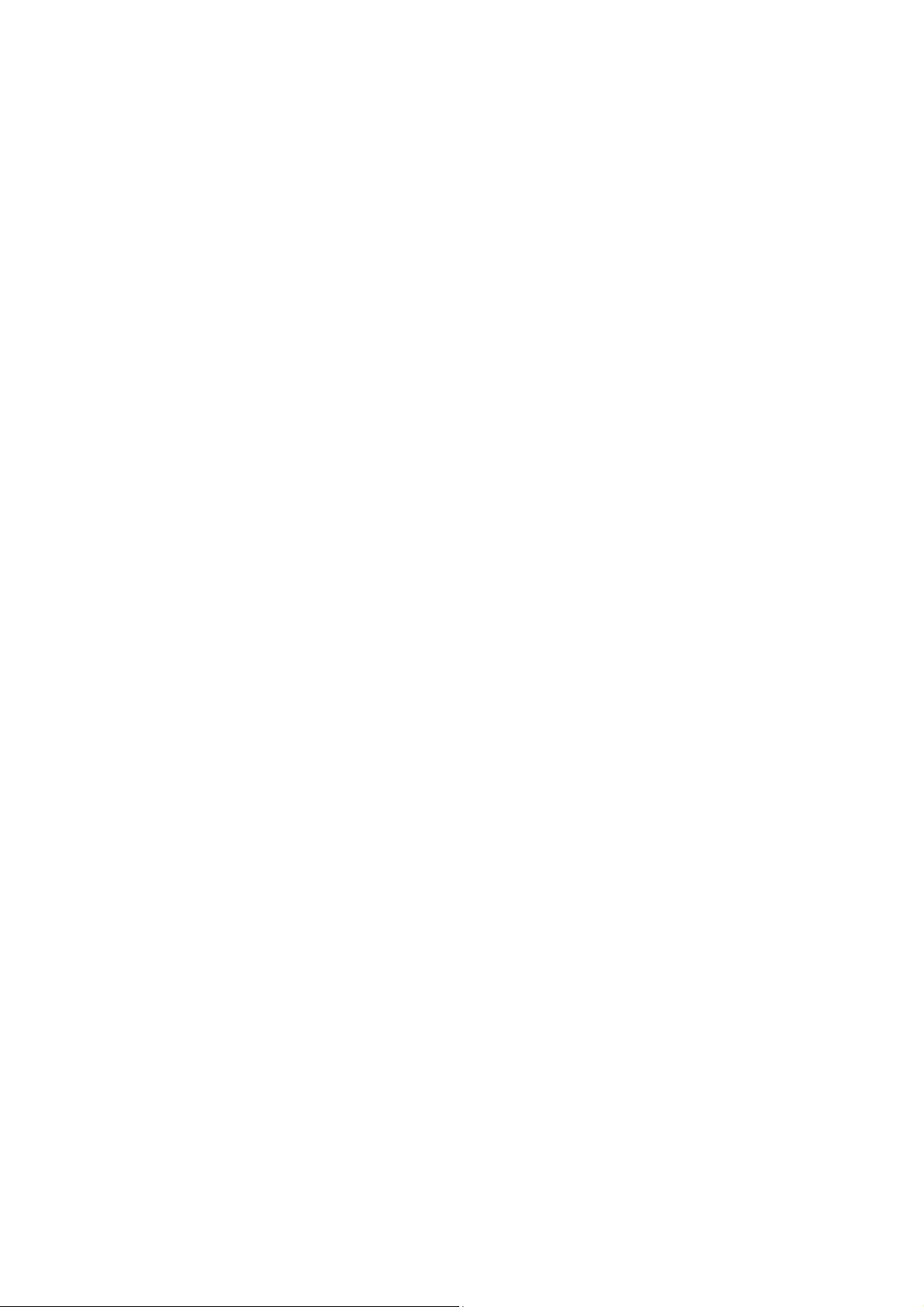
1
INHALT
EINLEITUNG....................................................................................................................................................................... 2
BETRIEBSBEREICH DRAHTLOSER GERÄTE ................................................................................................. 2
WICHTIGE SICHERHEITSVORKEHRUNGEN .................................................................................................. 2
INHALT DES SETS ............................................................................................................................................................ 4
SICHERHEITS- UND INSTALLATIONSTIPPS .............................................................................................................. 5
KURZANLEITUNG ............................................................................................................................................................. 7
KAMERA-ÜBERSICHT ..................................................................................................................................................... 9
DIE APP HERUNTERLADEN UND INSTALLIEREN .................................................................................................. 10
Die App herunterladen .......................................................................................................................................... 10
APP-Einrichtung .................................................................................................................................................... 10
LIVE-AUFNAHME / SCHNAPPSCHUSS / AUFZEICHNUNG .................................................................................. 12
IHRE SCHNAPPSCHÜSSE ANSEHEN ....................................................................................................................... 13
IHRE VIDEOS ABSPIELEN ............................................................................................................................................ 13
ÜBERSICHT DER HAUPTSEITE .................................................................................................................................. 16
ERWEITERTE EINSTELLUNG ...................................................................................................................................... 21
Admin-Passwort ..................................................................................................................................................... 22
E-Mail-Benachrichtigung ...................................................................................................................................... 22
Ereignis-Mitteilung ................................................................................................................................................. 22
Zeitzone .................................................................................................................................................................. 22
Zeitumstellung ........................................................................................................................................................ 23
Gerätepasswort ...................................................................................................................................................... 23
Video-Einstellungen .............................................................................................................................................. 23
Wi-Fi-Einstellung .................................................................................................................................................... 23
Empfindlichkeitseinstellung .................................................................................................................................. 24
E-Mail-Einstellung .................................................................................................................................................. 24
Formatierung der SD-Karte .................................................................................................................................. 25
Überschreibt die SD-Karte ................................................................................................................................... 25
Die Gerätefirmware aktualisieren ........................................................................................................................ 25
Geräteinformation .................................................................................................................................................. 25
PRODUKTSPEZIFIKATION ........................................................................................................................................... 29
SPEICHERMEDIENVERWALTUNG ............................................................................................................................. 30
ANHANG: ZEITZONEN DER WELT ............................................................................................................................. 30
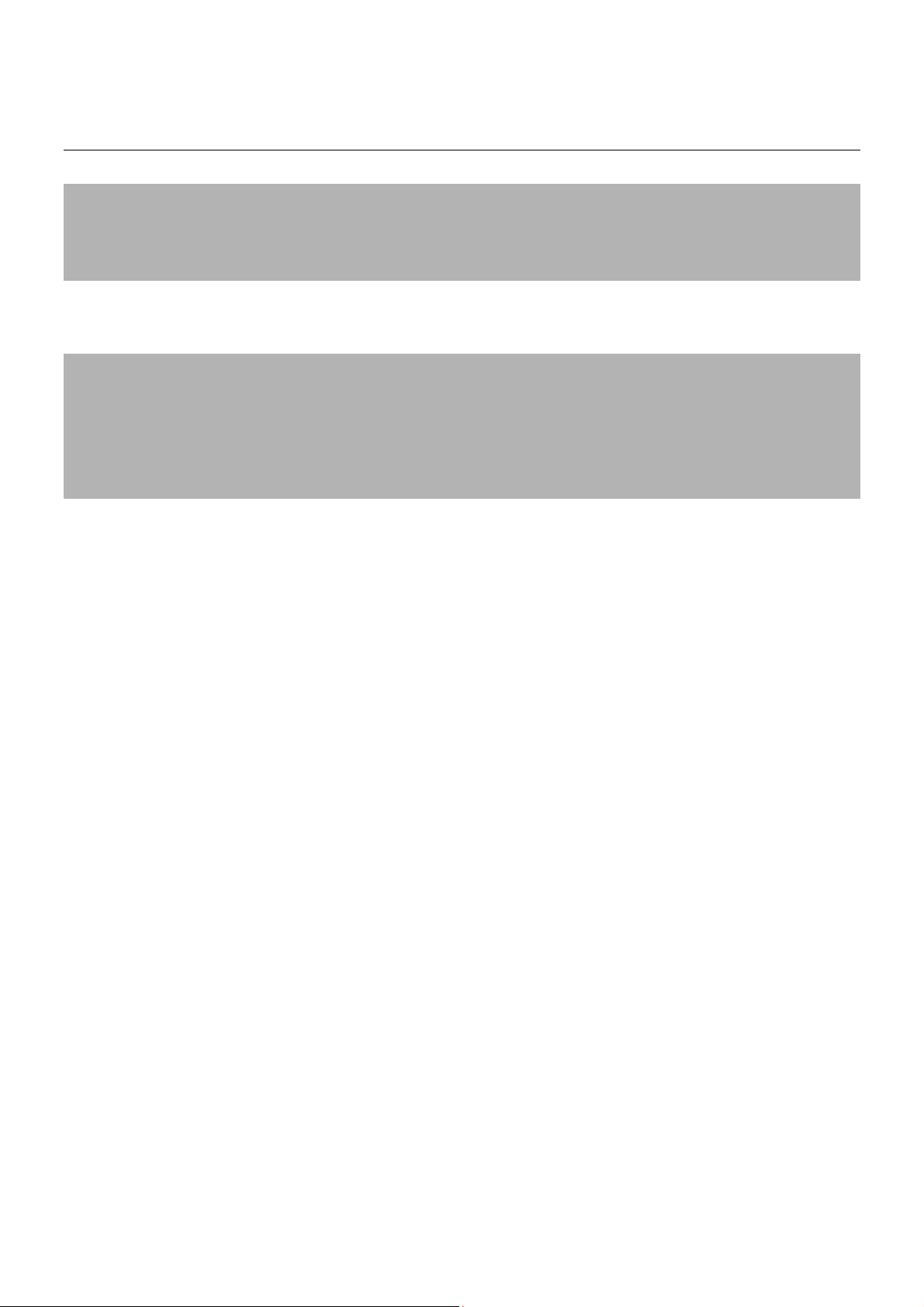
2
EINLEITUNG
BITTE VOR INBETRIEBNAHME LESEN
Bitte seien Sie beim installieren von CCTV-Geräten immer vorsichtig, besonders wenn es eine anerkannte
Richtlinie gibt. Fragen Sie nach den jeweiligen Bestimmungen, die auf die gesetzlichen Installationen der
Videoaufzeichnung/-überwachung zutreffen. Zustimmungen Dritter könnten erforderlich sein.
BETRIEBSBEREICH DRAHTLOSER GERÄTE
Stellen Sie sicher, dass der Signalempfang, der von der/n drahtlose(n) Kamera(s) empfangen wurde, der
bestmögliche Empfang zwischen Kamera(s) und Wi-Fi-Router ist. Wenn nötig, reduzieren Sie die Entfernung
zwischen der/n Kamera(s) und dem Wi-Fi-Router, um die allgemeine Systemleistung zu verbessern.
Drahtloses Beschreibbares CCTV-Set einer Farbkamera, das auf einer sicheren 2,4GHz Frequenz betrieben
wird, das in hohem Maße Störung von Produkten wie drahtlosen Routern, Mobiltelefonen oder Mikrowelle
verringern kann.
WICHTIGE SICHERHEITSVORKEHRUNGEN
Schäden, die durch Nichteinhaltung dieser Betriebsanleitung verursacht wurden, führen zum Erlöschen der
Gewährleistung!
Wir werden keinerlei Haftung für Schäden an Gegenständen oder Personen übernehmen, die durch
unsachgemäße Handhabung oder Nichteinhaltung der Sicherheitshinweise entstehen! Alle
Gewährleistungsansprüche werden in solchen Fällen nichtig und ungültig.
1. Lassen Sie die Kamera nicht fallen, beschädigen Sie sie nicht und nehmen Sie die Kamera auch nicht
auseinander; ansonsten erlischt die Garantie.
2. Vermeiden Sie jeglichen Kontakt mit Wasser und trocken Sie vor der Nutzung Ihre Hände.
3. Ziehen Sie niemals am Netzkabel. Verwenden Sie den Stecker um das Netzkabel aus der Steckdose zu
ziehen.
4. Setzen Sie die Kamera nicht hohen Temperaturen oder direktem Sonnenlicht aus. Dies könnte die Kamera
beschädigen oder vorübergehend zu Fehlfunktionen der Kamera führen.
5. Verwenden Sie die Geräte mit Sorgfalt. Vermeiden Sie hartes Drücken auf das Kameragehäuse.
6. Zu Ihrer eigenen Sicherheit, vermeiden Sie es die Kamera bei Sturm oder Blitzschlag zu verwenden oder
auszuschalten.
7. Entfernen Sie das Netzteil während langer Zeiträume zwischen Verwendung.
8. Verwenden Sie nur Zubehör und Netzteile, die vom Hersteller mitgeliefert wurden.
9. Um die Vorschriften, die auf die elterliche Verantwortung zutrifft einzuhalten, bewahren Sie die Geräte
außerhalb der Reichweite von Kindern auf.
10. Überprüfen Sie, dass Netzkabel nicht durch scharfe Kanten eingedrückt oder beschädigt werden, wann
immer die Geräte in Betrieb sind.
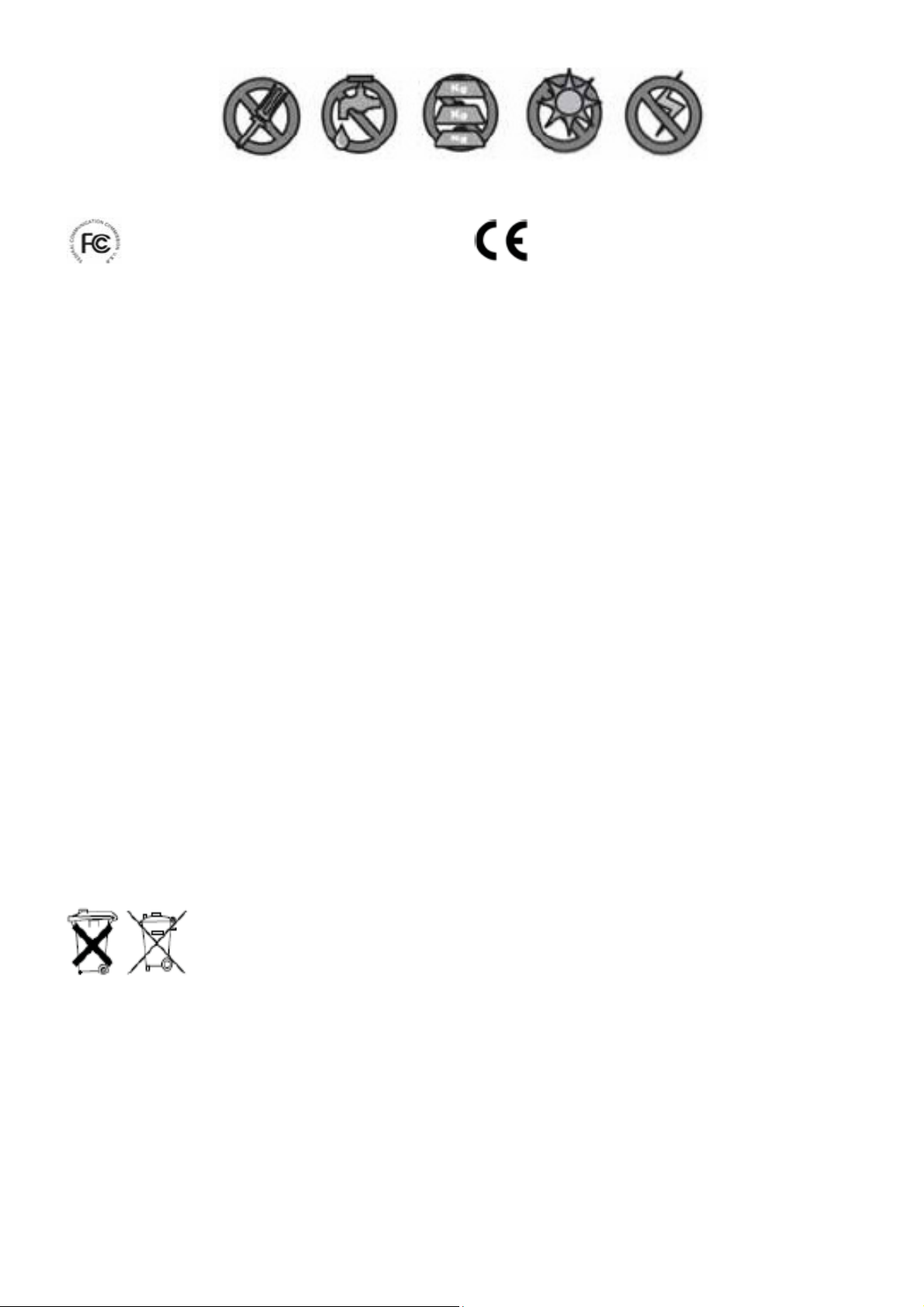
3
FCC Einhaltungserklärung: Dieses Gerät
erfüllt Teil 15 der FCC Regeln. Der Betrieb
unterliegt den folgenden Bedingung: (1)
dieses Gerät darf keine schädlichen Störungen
verursachen und (2) dieses Gerät muss muss alle
Störungen annehmen, einschließlich Störungen, die
unerwünschte Störungen auf dem Gerät verursachen
können.
FCC-/CE-WARNHINWEIS
Dieses Gerät wurde getestet und unterliegt den gemäß Teil 15 der FCC-Vorschriften und ETSI(EN) 300328 für
digitale Geräte der Klasse B festgelegten Beschränkungen. Diese Regeln sind dazu bestimmt, einen
angemessenen Schutz gegen Störungen in einem Wohngebiet zu bieten. Dieses Gerät erzeugt, verwendet und
kann Funkfrequenzenergie aussenden und kann dadurch schädliche Interferenzen für die Funkkommunikation
hervorrufen. Es besteht allerdings keine Garantie, dass in einer bestimmten Installation doch Störungen
auftreten können. Sollte das Gerät Störungen im Rundfunk- und Fernsehempfang verursachen, was durch Ausund Einschalten des Gerätes festgestellt werden kann, empfehlen wir, die Störung durch eine oder mehrere der
folgenden Maßnahmen zu beheben: -Richten Sie die Empfangsantenne neu aus. -Bewegen Sie das Gerät weg
vom Receiver. -Stecken Sie das Gerät in eine Steckdose, an deren Stromkreis nicht auch der Empfänger
angeschlossen ist. -Bitten Sie den Händler oder einen erfahrenen Radio-/Fernsehtechniker um Hilfe. Sie
werden hiermit darauf hingewiesen, dass jede Veränderung oder Modifikation des Geräts, die nicht
ausdrücklich von der für die Einhaltung verantwortlichen Partei genehmigt wird, die Betriebserlaubnis für dieses
Gerät zunichte machen.
R&TTE(1999/5/EC); RoHS-Richtlinie (2011/65/EU)
die von der Kommission der Europäischen
Gemeinschaft festgelegt wurden. Die Einhaltung
dieser Richtlinien impliziert die Konformität mit
folgenden
europäischen Normen: EMV: EN 301 489
Produkte mit dem CE-Zeichen entsprechen
den EMV-Richtlinien (2004/108/EC);
Niederspannungsrichtlinien (73/23/EEC);
LVD: EN 60950
Radio: EN 300 328
ENTSORGUNG
Wenn das Kamerasystem nicht mehr funktioniert oder nicht mehr repariert werden kann,
muss es gemäß der gültigen gesetzlichen Vorschriften entsorgt werden. Entsorgung von
Altbatterien/Akkus:
Sie sind gesetzlich verpflichtet (Batterieverordnung), alle Altbatterien und Akkus
zurückzugeben. Die Entsorgung von Altbatterien/Akkus zusammen mit dem Haushaltsmüll ist verboten!
Batterien/Akkus, die Gefahrstoffe beinhalten, sind mit den Symbolen auf der Seite markiert. Diese Symbole
zeigen an, dass es verboten ist, diese Batterien/Akkus im Haushaltsmüll zu entsorgen. Die Abkürzungen für die
entsprechenden Schwermetalle sind: Cd=Kadmium, Hg=Quecksilber, Pb=Blei. Sie können die Altbatterien und
Akkus, die nicht mehr aufgeladen werden können an den entsprechenden Sammelstellen Ihrer Gemeinde, in
Märkten oder wo auch immer Batterien oder Akkus verkauft werden zurückgeben. Wenn Sie diese
Anweisungen befolgen, halten Sie sich an die gesetzlichen Vorschriften und leisten einen Beitrag zum
Umweltschutz!
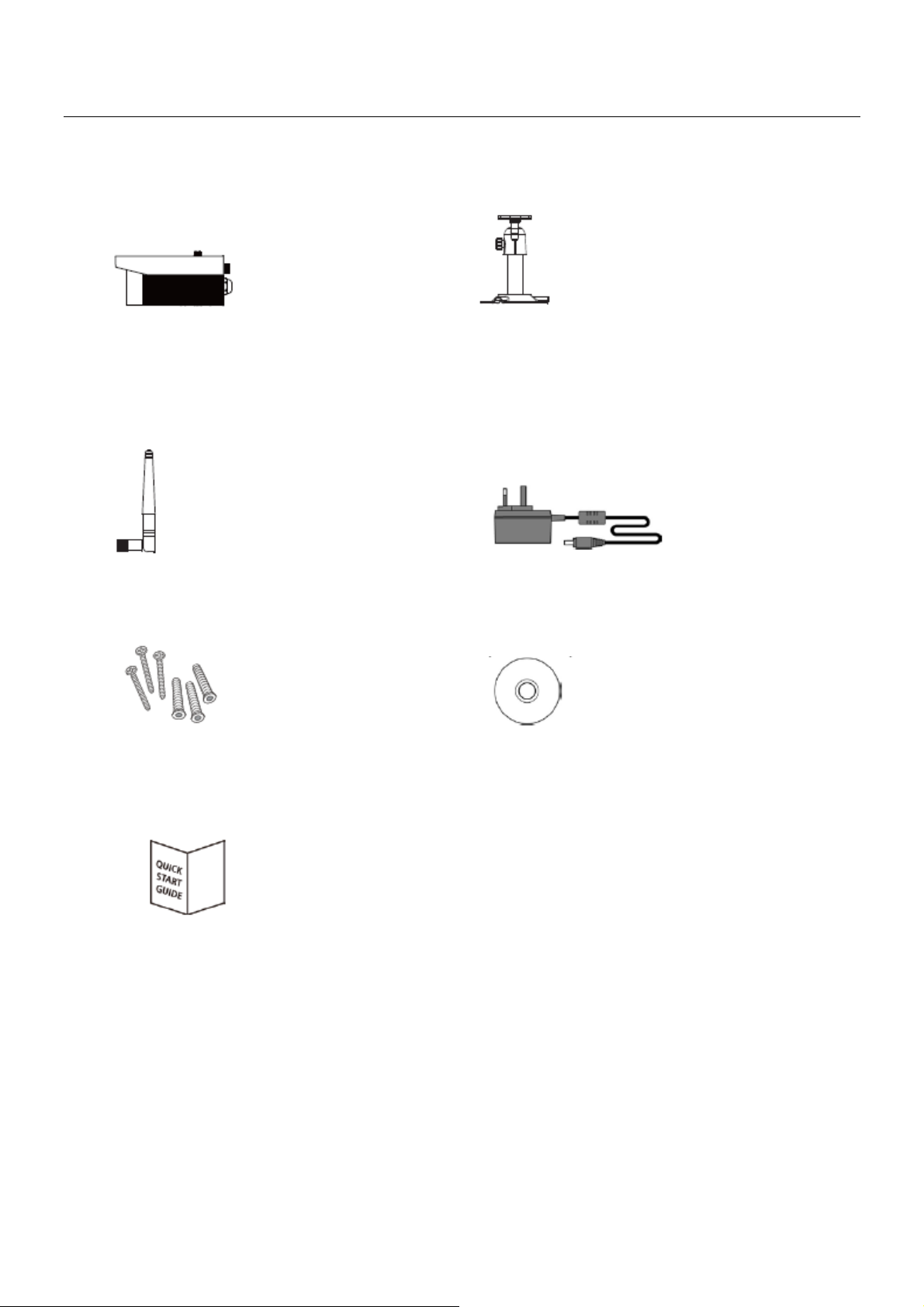
4
INHALT DES SETS
A
Drahtlose App-Camera x 1
C
Kamera-Antenne x 1
B
D
Netzteil x 1
Kameraständer x 1
E
Schraubenpaket x 1
F
Handbuch-CD x 1
G
Kurzanleitung x 1 Erforderliche Werkzeuge:
• elektrische Bohrmaschine
• 5mm Steinbohrer
• 15mm Steinbohrer
• Nr. 2 Philips Schraubendreher
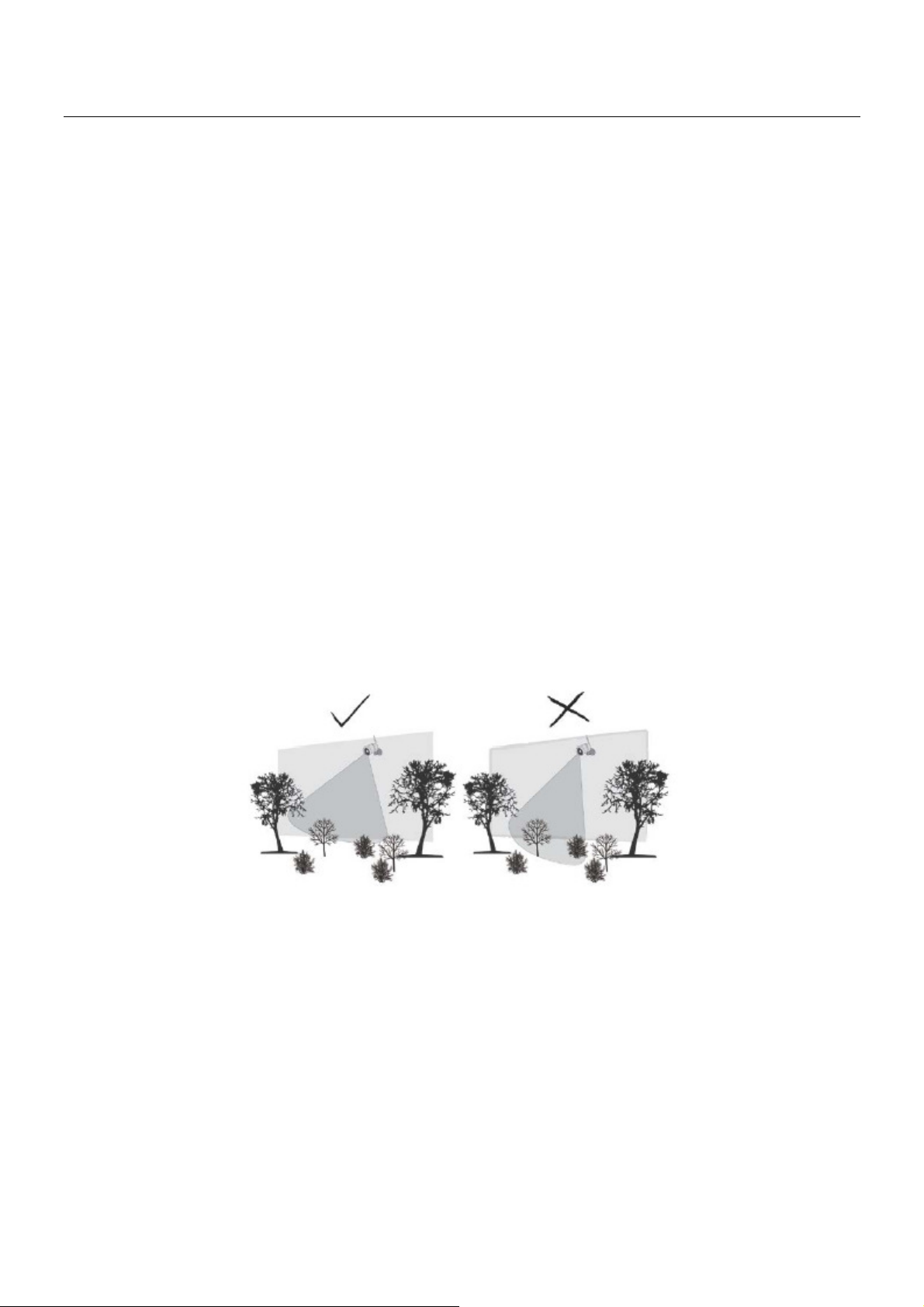
5
SICHERHEITS- UND INSTALLATIONSTIPPS
Versuchen Sie nicht das Gerät zu öffnen, wenn das Steckernetzteil verbunden ist, um ein Risiko von
Personenverletzungen zu vermeiden.
Bei Installation von CCTV-Kamera(s), folgen Sie immer dem Rat des Herstellers wenn Sie Elektrowerkzeuge,
Treppen, Leitern, etc. verwenden und tragen Sie eine geeignete Schutzausrüstung (z.B. Sicherheitsbrille) beim
Bohren von Löchern. Bevor Sie Löcher in Wände bohren, überprüfen Sie die Wände auf versteckte
Elektrokabel und Wasserrohre. Die Verwendung eines Kabel-/Rohrdetektors ist ratsam.
Es ist auch ratsam zu vermeiden, dass die Kameras extremen Wetterbedingungen ausgesetzt werden (z.B.
unter einer Rinne, die anfällig für Wasserlecks ist). Bei der Installation einer Kamera an dieses Gerät, ist es
ratsam Kabel-Schutzrohre zu verwenden, um alle Video-/Netzverlängerungskabel davor zu schützen, dass Sie
äußeren Bedingungen ausgesetzt werden und die Gelegenheiten, dass sich jemand an den Kabeln zu schaffen
macht zu verhindern/reduzieren. Nachdem Sie ein Loch in eine externe Wand gebohrt haben für ein Kabel,
stellen Sie sicher, dass das Loch um das Kabel herum versiegelt ist, indem Sie ein Versiegelungsmittel
verwenden, um Luftzüge zu vermeiden.
Zur Vermeidung von Feuer oder Stromschlaggefahr, versuchen Sie nicht das Gehäuse zu öffnen, während das
Gerät Regen, Wasser oder nassen Bedingungen ausgesetzt ist. Es befinden sich keine Teile im Gerät, die vom
Benutzer gewartet werden können. Überlassen Sie die Wartungsarbeiten qualifiziertem Fachpersonal.
Vermeiden Sie die Kamera(s) direkt auf die Sonne oder Büsche, Zweigen oder bewegende Objekte zu richten,
die könnte unnötigerweise dazu führen, dass die Kamera infolge des Winds zum Beispiel aufzeichnet.
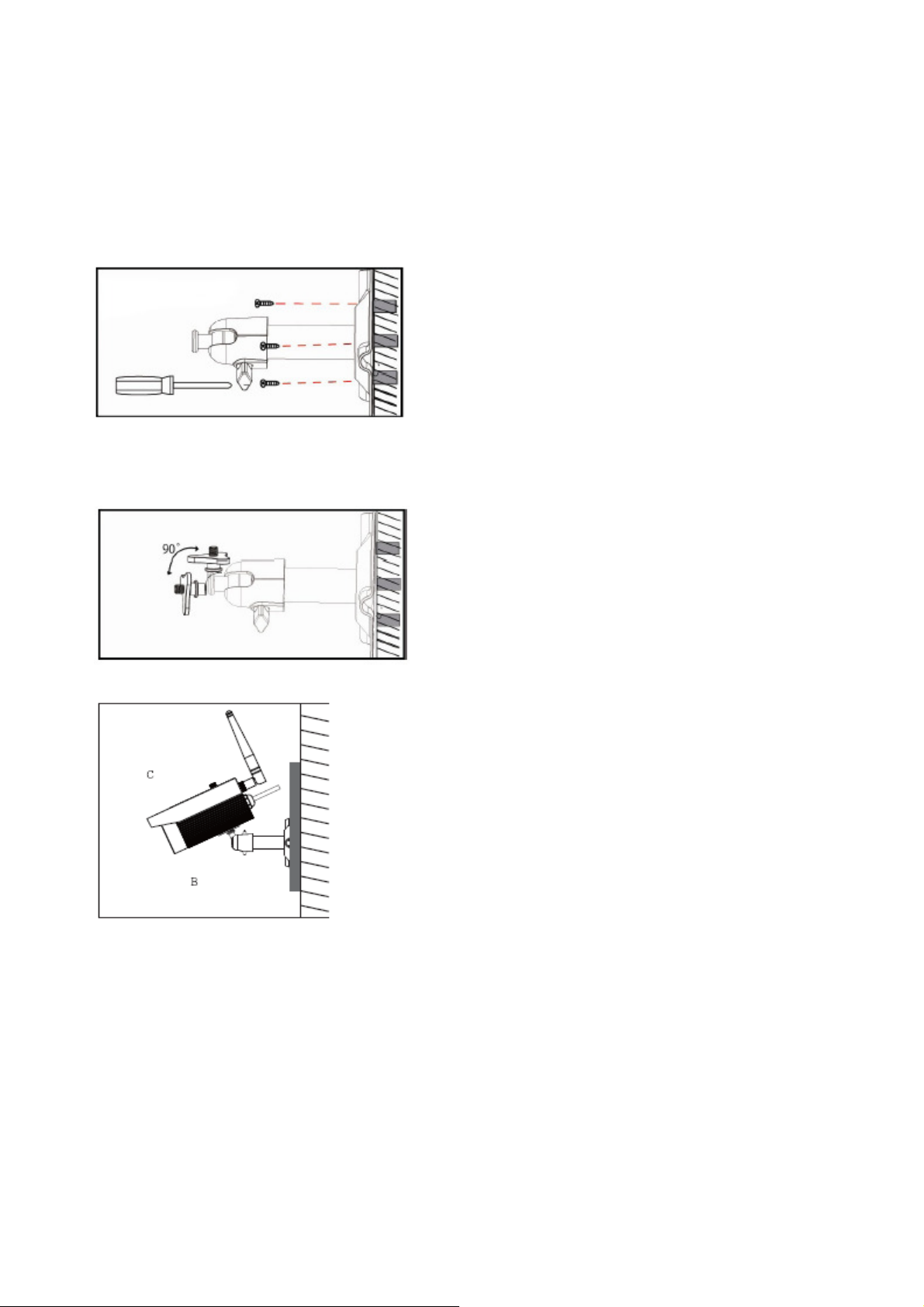
6
Nachtsicht
Die Kamera verfügt über eingebaute Infrarot-LEDs, um Ihnen zu ermöglichen, dass Sie nachts für
24-Stunden-Überwachung sehen können. Die LEDs werden nachts automatisch aktiviert und das angesehen
Bild wird schwarz-weiß. Der Nachtsichtbereich ist bis zu 5 Meter.
Kamera-Installation
Stellen Sie den Kameraständer auf eine stabile
Oberfläche
Lösen Sie die Flügelschraube
Stellen Sie den richtigen Blickwinkel ein und sichern Sie dann das
Gelenk mit einem T-Bolzen
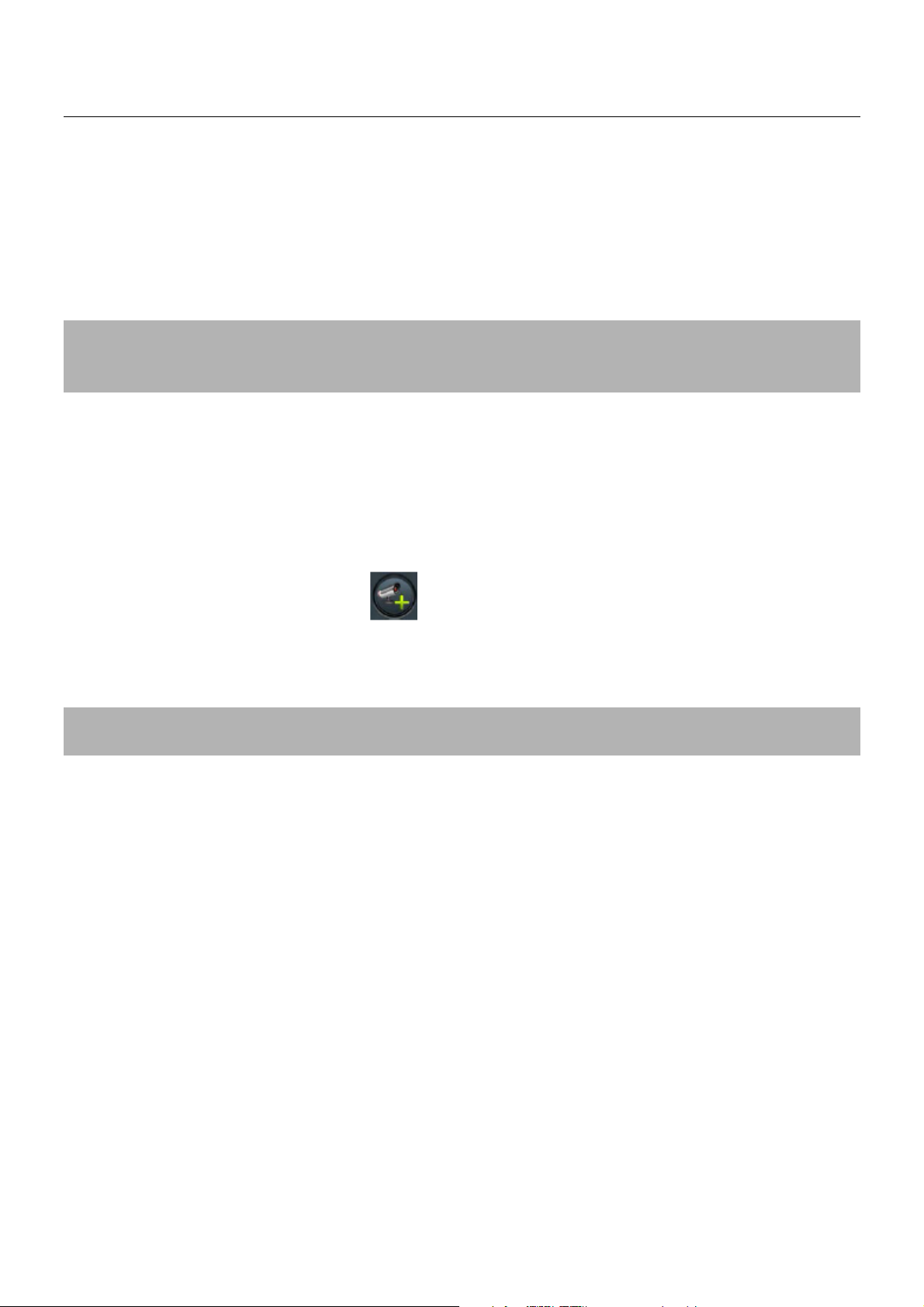
7
KURZANLEITUNG
Dieses Kapitel führt Sie durch die Grundschritte, um Ihre Kamera schnell zu installieren und zu konfigurieren.
Schritt 1. Verbinden Sie die Kamera mit dem WiFi-Router
Verbinden Sie das Ethernetkabel der Kamera mit dem WiFi-Router, den Ihr mobiles Gerät verwendet.
Verbinden Sie das Netzteil mit der Kamera und der Steckdose.
Hinweis: Wenn Sie die WAPP-Kamera an ein Netzwerk anschließen und sie zunächst eingeschaltet haben, wir
die APP versuchen die IP-Adresse vom DHCP-Server zu erhalten. Bitte stellen Sie sicher, dass Ihr Netzwerk
das DHCP-Protokoll unterstützt.
Fahren Sie mit dem nächsten Schritt fort NACHDEM Sie gesehen haben, dass die LEDs der Betriebsanzeige
und der Signalanzeige EINgeschaltet sind.
Schritt 2. 2 Laden Sie die App “OMGuard” aus dem APP Store oder von Google Play
herunter
Starten Sie die APP, klicken Sie die Taste und dann die Taste “SUCHEN’.
Die APP wird das DID-Konto automatisch ausführen. Geben Sie das Standardpasswort des Geräts 123456 ein
und klicken Sie „SPEICHERN“. Sie können auch das bereitgestellte DID-Konto manuell eingeben.
Hinweis: Sie können das Standardpasswort später zu Ihrem eigenen Passwort ändern. Siehe Abschnitt
PASSWORT DES GERÄTES.
Fahren Sie fort mit dem nächsten Schritt NACHDEM Sie den Status VERBUNDEN auf dem Hauptbildschirm
gesehen haben.
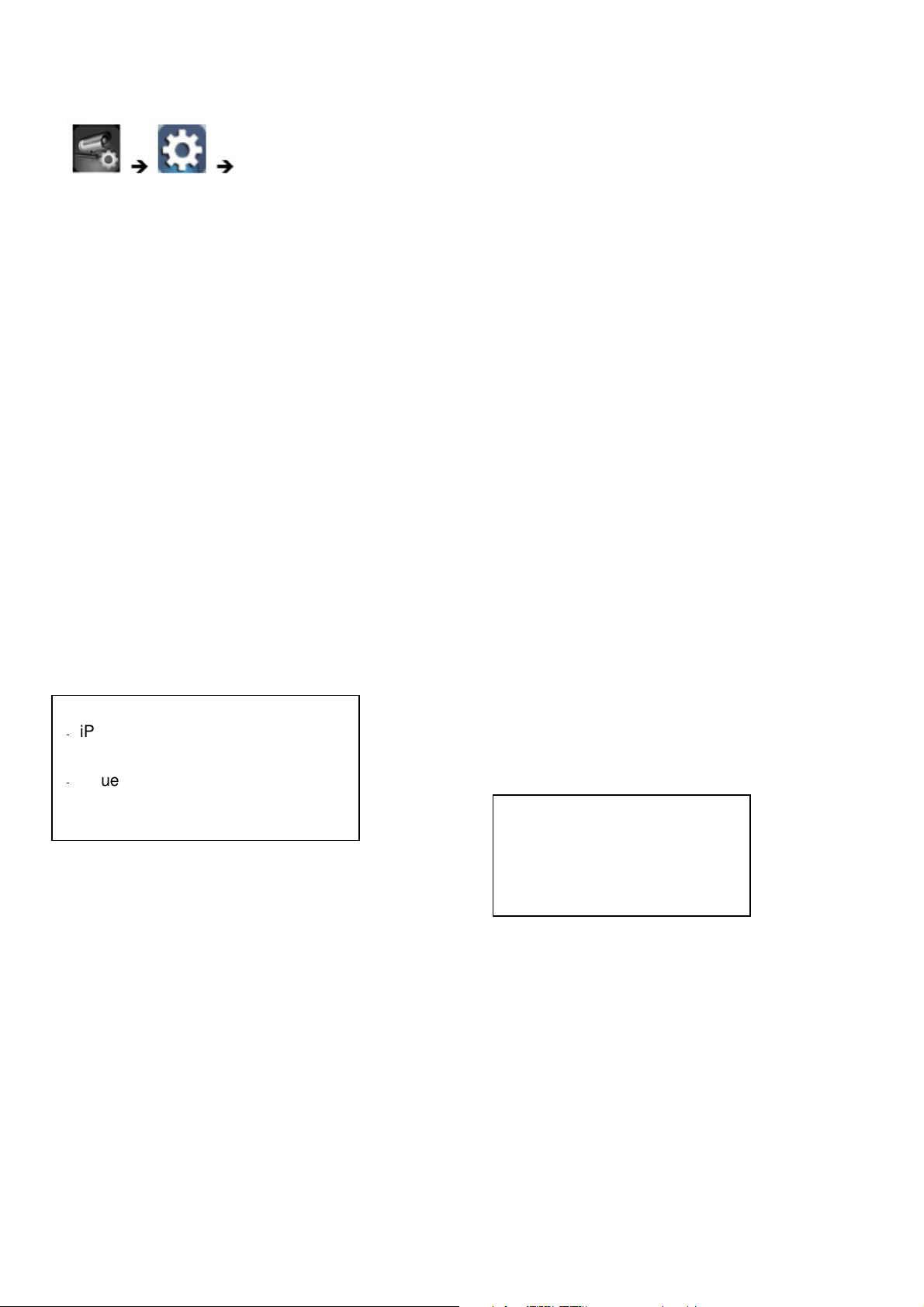
8
Schritt 3. Das WiFi-Netzwerk einrichten
Erweitert
Klicken Sie auf die Taste Erweitert, geben Sie das Standardpasswort des Admins 123456 ein und
scrollen Sie zur Spalte Wi-Fi-Einstellung. Siehe Kapitel Erweiterte Einrichtung, um das drahtlose
Netzwerk einzustellen.
Sobald Sie die Wi-Fi-Einstellung beendet haben, dauert es mehrere Minuten, bis die Kamera neu
gestartet ist und die Verbindung hergestellt hat. Bitte starten Sie die APP erneut wenn die LED der
Signalanzeige aufleuchten.
Ihr mobiles Gerät kann nun das Video der drahtlosen APP-Kamera empfangen. Sie können das
Ethernetkabel ziehen und die Kamera zur Überwachung an einem geeigneten Ort platzieren.
Für beste Systemleistung: APP-Name: OMGuard
iPhone4 / iPad / iPad2:
Nicht mehr als 6 registrierte Geräte
Neues iPad / iPad mini:
Nicht mehr als 12 registrierte Geräte
DID: (Wie geliefert)
Standardpasswort des Geräts: 123456
Standardpasswort des Admins: 123456
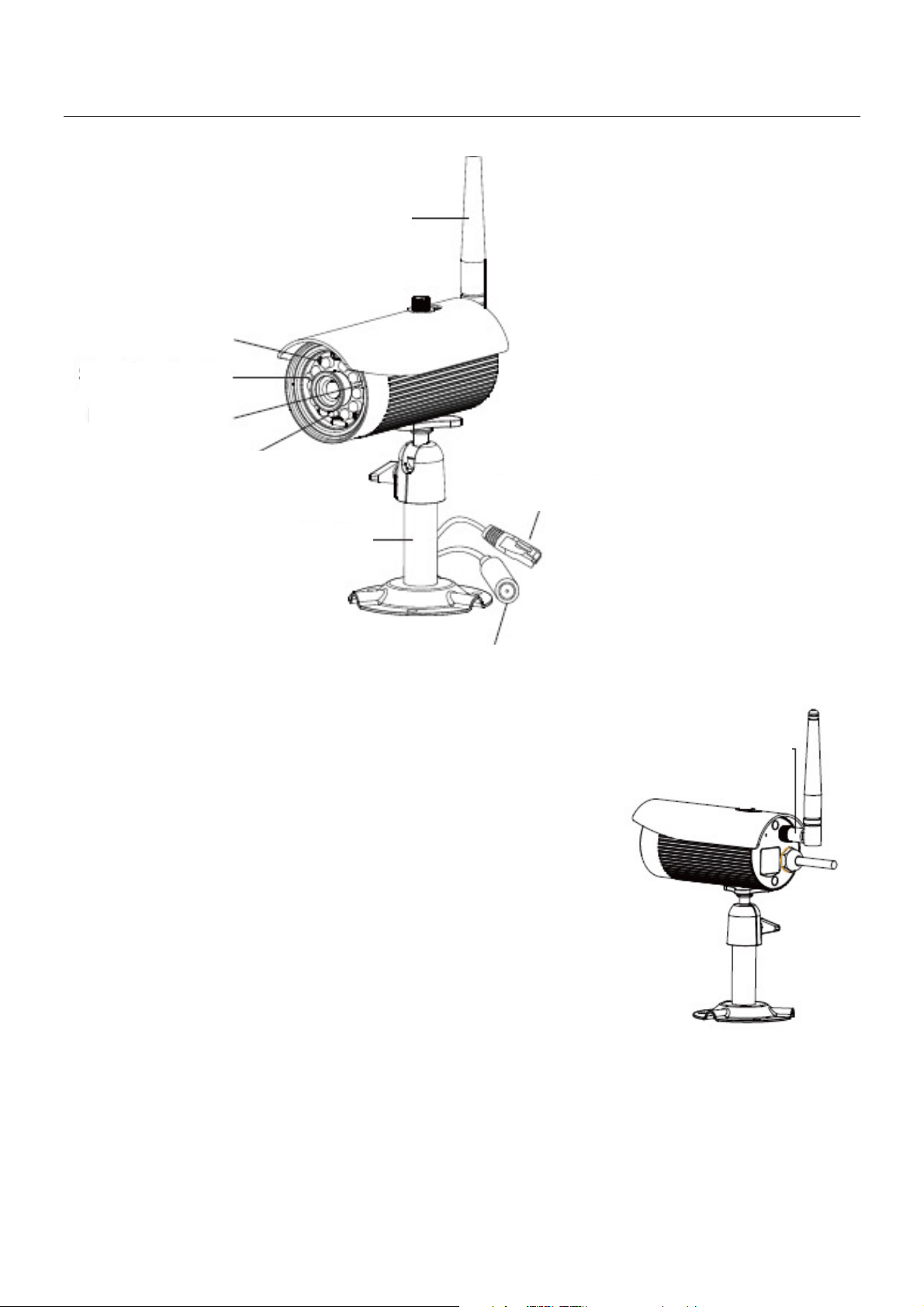
9
KAMERA-ÜBERSICHT
Infrarot-LEDs
Signalanzeige
Betriebsanzeige
EDS
Ständer
Antenne
RJ-45-Stecker
Netzkabel/Reset-Taste
SMA-Stecker

DIE APP HERUNTERLADEN UND INSTALLIEREN
Die APP „OMGuard“ wurde entwickelt, um das Live-Kamera-Video mit Ihrem
Smartphone oder Tablet entfernt zu sehen. Bitte folgen Sie diesen Schritten, um
die APP herunterzuladen, zu installieren und zu verwenden.
Die App herunterladen
1. Klicken Sie auf Ihrem Smartphone oder Tablet auf den APP Store/ Play Store.
2. Suchen Sie “OMGuard” im APP Store/ Play Store
3. Klicken Sie auf die zu wählende App und klicken Sie auf die Taste Herunterladen.
4.
Drücken Sie die Taste „Akzeptieren und Herunterladen“, um die APP herunterzuladen.
5. Sobald der Download vollständig ist, erscheint das App-Symbol auf Ihrem Smartphone
und/oder Tablet.
APP-Einrichtung
1. Stellen Sie sicher, dass Ihre Kamera richtig mit dem Netzwerk verbunden
wurde (siehe Abschnitt Kurzanleitung).
2. Suchen Sie das Symbol OMGuard in Ihren Anwendungen und klicken
Sie auf das Symbol um die App zu starten. Der Startbildschirm
erscheint.
3. Drücken Sie auf das Symbol
, um eine neue Kamera
hinzuzufügen. Klicken Sie dann auf die Taste SUCHEN für eine schnelle
Einrichtung. Die APP wird automatisch nach (einer) Kamera(s) in Ihrem
lokalen Netzwerk (LAN) suchen und den DID-Code in der DID-Spalte
durchführen. Geben Sie das Standardpasswort 123456 ein.
10

(iOS) (Android)
Hinweis: Wenn Sie das Standardpasswort eingeben, wird das System feststellen, dass Sie es geändert haben.
Bitte folgen Sie der Anweisung im Abschnitt Gerätepasswort, um das Standardpasswort in ihren persönlichen
Sicherheitscode zu ändern.
4. Klicken Sie auf SAVE , um die Kameraeinstellungen abzuschließen.
5. Siehe Abschnitt KAMERA HINZUFÜGEN, um weitere Kameras hinzuzufügen.
In den meisten Fällen, können Sie die Kamera gemäß der oben genannten Schritte erfolgreich hinzufügen.
Dennoch könnten die Wi-Fi-fähigen Geräte wie diese WAPP-Kamera das Netzwerk eventuell nicht finden,
wenn der Wi-Fi-Router die Funktion SSID-Broadcasting ausschaltet. Bitte aktivieren Sie die
SSID-Broadcasting, um die Einstellungen zu vervollständigen.
Aufgrund der Sicherheitsbedenken wird empfohlen, das WPA/WPA2/ WPA2-PSK-Protokoll für das
Wi-Fi-Netzwerk zu verwenden.
Hinweis: Die meisten Wi-Fi-Router übertragen den SSID (Service Set Identifier) standardmäßig. Dies ist der
Name Ihres drahtlosen Netzwerks und SSID-Broadcasting ist wie Ihr Wi-Fi-fähiges Gerät Netzwerke findet.
11

LIVE-AUFNAHME / SCHNAPPSCHUSS / AUFZEICHNUNG
Wenn Sie die App auf Ihrem Smartphone oder Tablet starten, ist das Bild, das auf
Ihrem Hauptbildschirm angezeigt wird, das neueste Bild der vorher eingerichteten
Sitzung.
Drücken Sie das Kamera-Verzeichnis, um den Live-Aufnahme-Modus zu öffnen.
Sie können auch einen Schnappschuss aufnehmen oder einen Videoclip mit den
unten angegebenen Symbolen aufzeichnen.
Sie können das Gerät seitlich drehen für eine horizontale Ansicht.
(iOS)
Drücken, um Bildschirmbilder festzuhalten. Die Schnappschüsse
werden auf der Kamerarolle Ihres mobilen Geräts gespeichert.
Drücken, um die Lautstärke im Live-Aufnahme-Modus
ein-/auszuschalten.
Drücken, um aufzunehmen und erneut drücken, um die Aufnahme zu
stoppen. Wenn das System mit der Aufzeichnung beginnt, werden die
Videoclips auf der Speicherkarte gespeichert. Bitte stellen Sie sicher,
dass die SD-Karte richtig eingesteckt wurde
Drücken, um zur Hauptseite zurückzukehren.
(Android)
Hinweis: Sobald die Aufzeichnung durch die Bewegungserkennung oder manuell gestartet wurde, wird die APP
mit der Aufzeichnung mindestens 2 Minuten fortfahren. Der Benutzer kann die Aufzeichnung während dieses
Zeitraums nicht fortsetzen.
12

IHRE SCHNAPPSCHÜSSE ANSEHEN
Für iOS
Ihre Schnappschüsse werden mit dem Zeitstempel versehen und im Ordner
Kamerarolle > Schnappschuss auf Ihrem mobilen Gerät gespeichert.
Für Android
Ihre Schnappschüsse werden mit dem Zeitstempel versehen und im Ordner
Fotogalerie > Schnappschuss auf Ihrem mobilen Gerät gespeichert.
IHRE VIDEOS ABSPIELEN
Wenn die Kamera mit der Aufzeichnung beginnt, werden die Videoclips auf der Speicherkarte
gespeichert. Sie können die Videos auf Ihrem mobilen Gerät entfernt abspielen.
Drücken Sie das Symbol KAMERA-EINSTELLUNG auf der Hauptseite.
(iOS) (Android)
13

Drücken Sie das Symbol EREIGNISLISTE. Der Bildschirm EVENT LIST zeigt die Videoclips, die
innerhalb einer Stunde aufgezeichnet wurden an und listet sie auf. Drücken Sie die Datei, die Sie
von der Liste abspielen wollen.
(iOS) (Android)
Wenn Sie ein vorheriges Video suchen möchten, drücken Sie auf das Symbol SEARCH und wählen Sie auf der
Zeitabschnittliste.
(iOS) (Android)
14

Die APP beginnt das Video abzuspielen. Drücken Sie das Symbol Pause, um die Videowiedergabe zu stoppen.
Drücken Sie es erneut zur Fortsetzung.
(iOS) (Android)
Sie können auf das Video auf einem PC abspielen. Bitte verwenden Sie den QuickTime Player, den VLC Player
oder FFDshow für die beste Leistung. Um das Video mit dem Windows Media Player abzuspielen, wird
empfohlen FFmpeg von www.ffmpeg.org herunterzuladen.
Aufgrund unvorhersehbarer Netzwerk-Umgebung und schwankender Upload-/Downloadgeschwindigkeit
könnten Sie auf einen leeren Bildschirm stoßen, wenn Sie versuchen einen Videoclip abzuspielen. Ist dies der
Fall, lassen Sie bitte den Abspielmodus und wiederholen Sie die Schritte von der Ereignisliste eine Minute
später.
Das APP-Layout könnte abweichen, je nach Größe des Displays Ihres mobilen Geräts. Siehe Freigabevermerk
vom APP Store/Play Store.
15

ÜBERSICHT DER HAUPTSEITE
Die HAUPTSEITE listet alle Kameraverbindungen vertikal auf. Scrollen Sie die Schnappschuss-Liste herunter,
um die Kamera auszuwählen oder drücken Sie das Kameragehäuse, um das Video zu aktivieren, dass Sie
ansehen möchten.
Sie können auch noch mehr Kameras hinzufügen, erweiterte Einstellungen konfigurieren, den
Kameraverbindungsstatus aktualisieren und die APP-Version mit den unten angegebenen Symbolen
überprüfen.
(iOS) (Android)
Das Symbol KAMERA HINZUFÜGEN, ermöglicht Ihnen mehr Kameras hinzuzufügen.
Das System unterstützt bis zu 4 gleichzeitige Benutzerverbindungen.
1. Verbinden Sie die Kamera mit dem Wi-Fi-Router mit dem Ethernetkabel auf der Rückseite.
2. Drücken Sie das Symbol KAMERA HINZUFÜGEN. Die Systeminformationskarte erscheint. Spezifizieren Sie
einen Namen oder verwenden Sie den Standardsystemnamen für Ihre Kamera im Feld SYSTEMNAME.
3. Geben Sie den DID-Code ein, der Ihnen mit Ihrer Kamera in der DID-Spalte bereitgestellt wurde.
4. Geben Sie das Standardpasswort 123456 in die Spalte Sicherheitscode ein.
16

Überprüfen Sie die Option “Enable Email Alert” , um eine
Benachrichtigung an die E-Mail-Adresse zu senden, den Sie
bestimmen wann immer die Bewegungserkennung ausgelöst wird.
Sie können auch die Funktion E-Mail-Benachrichtigung in den
Erweiterten Einstellungen einrichten.
5. Klicken Sie auf SAVE , um die Kameraeinstellungen abzuschließen. Die APP versucht, eine
Kameraverbindung aufzubauen. Sobald die Kamera erfolgreich verbunden ist, wird der Status “Connected” in
der oberen linken Ecke angezeigt.
6. Wiederholen Sie die Schritte 2 bis 5, um mehre Kameras hinzuzufügen.
17

Das Symbol KAMERAEINSTELLUNG ermöglicht Ihnen, die erweiterten Einstellungen zu
konfigurieren, die Kameraverbindung zu entfernen und die aufgezeichneten Videoclips
aufzuzeichnen.
Drücken Sie das Symbol KAMERAEINSTELLUNG. Das folgende Symbol erscheint im
Verzeichnis.
(iOS) (Android)
Drücken Sie das Symbol ERWEITERTE EINSTELLUNG, um die Kamerakonfiguration
einzurichten.
Drücken Sie das Symbol LÖSCHEN, um die Kameraverbindung zu entfernen.
Drücken Sie das Symbol EREIGNISLISTE, um die aufgezeichneten Ereignisse zu
prüfen oder abzuspielen.
18

Das Symbol INFORMATIONEN ermöglicht Ihnen, die PIN-Sperre und die Funktion
Push-Benachrichtigung zu aktivieren und die App-Information zu prüfen.
SETUP PIN LOCK
(iOS) (Android)
Wenn Sie die PIN-Sperre aktivieren, wird der Benutzer gebeten den PIN-Code einzugeben, wenn Sie die APP
starten.
1. Aktivieren Sie die Funktion “Enable lock when starting”. Dann geben Sie Ihren PIN-Code ein.
2. Bestätigen Sie Ihren PIN-Code erneut.
Hinweis: Wenn Sie Ihren PIN-Code vergessen haben, deinstallieren Sie bitte die APP und installieren sie
erneut auf Ihrem mobilen Gerät.
ANMELDEN (PUSH-BENACHRICHTIGUNG)
DIe WAPP-Kamera unterstützt die Funktion Bewegungserkennung. Wenn ein Ereignis am Kamerastandort
erkannt wird, bekommen Sie eine Push-Benachrichtigung auf das mobile Gerät für das Ereignis, das von der
Kamera erkannt wurde.
Für iOS
Wenn Sie es aktivieren/deaktivieren möchten, folgen Sie bitten den Schritten auf Ihrem mobilen iOS-Gerät:
1. Starten Sie die Einstellungen von Ihrem Home-Bildschirm.
19

2. Drücken Sie auf Benachrichtigungen.
3. Scrollen Sie nach unten, um die APP “OMGuard” zu finden und drücken Sie drauf.
4. Schalten Sie den Kippschalter im Benachrichtigungscenter auf EIN/AUS.
Hinweis: Es dauert etwas bis sich die Änderungen auf iOS auswirken, normalerweise innerhalb von 2 Stunden.
Für Android
Wenn Sie es aktivieren/deaktivieren möchten, folgen Sie bitten den unten angegebenen
Schritten:
Hinweis: Die Internetverbindung und die Störung eines drahtlosen Netzwerks könnte die Leistung des
Push-Benachrichtigungsservice beeinflussen.
ÜBER APP/API Versionsinfo
(iOS) (Android)
Drücken Sie auf das Symbol ÜBER, um wenn notwendig die APP-Version und die API Kernel-Version zu
prüfen.
20

ERWEITERTE EINSTELLUNG
Benachrichtigungen wann immer eine Bewegung von der
Die APP OMGuard bietet erweiterte Funktionen für Ihre Kamera, um die Leistung zu optimieren.
Sie können die Funktionen ERWEITERTE EINSTELLUNG verwenden, um die
Standard-Kameraeinstellungen gemäß Ihren Anforderungen zu modifizieren. Dieses Kapitel
beschreibt Ihnen detailliert wie die Kamera individuell eingerichtet wird.
Admin-Passwort Der Sicherheitscode, um die erweiterten Einstellungen zu aktualisieren
E-Mail-Benachrichtigung
Ereignis-Mitteilung Empfängt Push-Benachrichtigung über Ihr mobiles Gerät
Zeitzone Richtet die Zeitzone für Ihr System ein
Zeitumstellung
Sicherheitscode des Geräts Das Gerätepasswort, um Zugang zur APP-Kamera zu bekommen.
Video-Einstellung Konfigurieren Sie die Videoqualität und die lokale Stromfrequenz
Wi-Fi-Einstellung Verwalten Sie Ihr Wi-Fi-Netzwerk
Empfindlichkeitseinstellung Richten Sie die Kameraempfindlichkeit für Bewegungserkennung ein
E-Mail-Einstellung Richten Sie Ihr E-Mail-Konto für E-Mail-Benachrichtigung ein
Formatierung der SD-Karte Formatiert die SD-Karte
Überschreibt die SD-Karte
Die Gerätefirmware
aktualisieren
Geräteinformation Überprüfen Sie die APP und die API Kernel-Version
Hinweis: Es könnte bei einigen Routern länger als eine Minute dauern die registrierten Geräte zu aktualisieren.
Wenn Sie die erweiterten Einstellungen abgeschlossen haben und zur Geräteliste zurückgekehrt sind, warten
Sie bitte eine Weile, um Ihrem Router die Beendigung der Kameraregistrierung zu ermöglichen.
Sendet E-MailKamera erkannt wird
Wendet Sie die Zeitumstellungsregeln bei den Zeiteinstellungen des
Systems an
Überschreibt automatisch die vorhandenen Dateien auf der
Speicherkarte sobald die Kapazität nicht ausreicht
Die Kamera-Firmware aktualisieren
21

Admin-Passwort
Das Admin-Passwort ist ein spezifischer Sicherheitscode, um die erweiterten Einstellungen zu aktualisieren.
Das Standardpasswort ist 123456. Bitte verwenden Sie diese Funktion, um das Standardpasswort in Ihr
persönliches Admin-Passwort zu ändern. Zum Schutz Ihrer Systemkonfiguration müssen Sie jedes Mal wenn
Sie die erweiterte Einstellung ändern, Ihr Admin-Passwort eingeben.
Hinweis: Wenn Sie Ihr Admin-Passwort vergessen haben, drücken Sie bitte die Reset-Taste an der Kamera
DC-Buchse, um das Passwort durch standardmäßigen Andministratorwert123456 zu ersetzen (siehe Abschnitt
Kamera-Übersicht).
E-Mail-Benachrichtigung
Die WAPP-Kamera ist imstande E-Mail-Benachrichtungen zu senden, um Ihnen mitzuteilen wenn eine
Bewegung innerhalb des Erfassungsbereichs aufgetreten ist. Bei Aktivierung wird die Funktion
E-Mail-Benachrichtigung eine Benachrichtigungsinfo an das E-Mail-Konto senden, dass Sie im Abschnitt
E-Mail-Einstellung eingestellt haben.
Ereignis-Mitteilung
Die WAPP-Kamera ist imstande, Sie durch die Funktion „PushBenachrichtigung“ an Ihrem Smartphone zu benachrichtigen, wann immer ein Aufzeichnungsereignis
stattfindet.
Wenn Sie Push-Benachrichtigungen erhalten möchten:
1. Aktivieren Sie die Funktion Ereignisbenachrichtigung in der APP OMGuard.
2. Stellen Sie sicher, dass Sie die Funktion „Push-Benachrichtigung“ für Ihr Smartphone aktiviert haben.
Zeitzone
Die Drop-Down-Liste zeigt die Zeitzonen der Welt an. Wählen Sie die richtige Zeitzone für Sie. Siehe ANHANG:
ZEITZONEN DER WELT für Ihre Einstellung.
Hinweis: Bitte passen Sie die Systemzeit erneut manuell an während der Zeitumstellung.
22

Zeitumstellung
Die Regeln der Zeitumstellung sind mit der Information der Zeitzone verbunden.
Wenn Ihr Datum/Ihre Zeit in dem Zeitraum der Zeitumstellung ist, aktivieren Sie bitte diese
Funktion, um das System angemessen anzupassen.
Gerätepasswort
Das Gerätepasswort ist ein spezifischer Sicherheitscode, um Zugang zur Kamera zu haben.
Das Standardpasswort der Kamera ist 123456. Bitte verwenden Sie diese Funktion, um das
Standardpasswort in Ihren persönlichen Sicherheitscode zu ändern.
1. Geben Sie das alte Passwort ein.
2. Geben Sie das neue Passwort ein und bestätigen Sie das neue Passwort erneut.
3. Drücken Sie OK um die Einstellung zu speichern.
Hinweis: Ändern Sie das Passwort entsprechend der Seite Systeminformationen.
Video-Einstellungen
Dieser Abschnitt ermöglicht Ihnen, die Videoqualität und den Umgebungsmodus zu
konfigurieren.
Videoqualität
Richten Sie die Videoqualität ein auf Besseres Bild oder Besseres Streaming.
Umgebungsmodus
Wählen Sie die entsprechende Option gemäß Ihrer lokalen Stromfrequenz.
Wi-Fi-Einstellung
Die Wi-Fi-Einstellung ermöglicht Ihnen, die drahtlose Verbindung zu wählen und die
Wi-Fi-Umgebung einzurichten.
Wenn Sie die Taste “Manage Wi-Fi network” drücken, erkennt das Systems automatischen die
nächsten Wi-Fi-Router und zeigt sie in der Drop-Down-Liste an. Wählen Sie den entsprechenden
Wi-Fi-Router und geben Sie wenn notwendig das Passwort des Wi-Fi-Routers ein Aufgrund der
Sicherheitsbedenken wird empfohlen, das WPA/WPA2/ WPA2-PSK-Protokoll für das
Wi-Fi-Netzwerk zu verwenden.
23

Hinweis:
1. Wenn die Wi-Fi-Verbindung abgeschlossen ist und Sie das Ethernetkabel gezogen haben, wird die Kamera neu
starten und es wird mehrere Minuten dauern um die Verbindung herzustellen. Bitte starten Sie die APP erneut, wenn
Sie sehen, dass die grüne Signalanzeige aufleuchtet.
2.
Die WAPP-Kamera wurde entwickelt, um mit den legalen Wi-Fi-Kanälen in Ihrer Region zu funktionieren. Siehe
Handbuch des Wi-Fi-Routers, um einen geeigneten Kanal für Ihre WAPP-Kamera zu wählen.
Empfindlichkeitseinstellung
Richten Sie die Empfindlichkeit des Bewegungssensors ein von AUS, NIEDRIG bis HOCH. Wenn
Sie die Empfindlichkeitseinstellung auf NIEDRIG oder HOCH konfigurieren, wird das System mit
der Aufzeichnung beginnen wann immer eine Bewegung innerhalb des Blickwinkels der Kamera
stattfindet. Bitte passen Sie die Einstellung an, um die erwartete Bewegungserkennung zu
erhalten.
Wenn Sie die Empfindlichkeitseinstellung auf AUS schalten, wird das System die Funktion
Bewegungserkennung ausschalten.
E-Mail-Einstellung
Die E-Mail-Einstellung ermöglicht Ihnen, die E-Mail-Umgebung, das E-Mail-Konto und dass
Passwort zu konfigurieren. Das Gmail-Konto wird empfohlen.
Durch klicken auf das Kontrollkästchen „SSL verwenden“, werden die Daten verschlüsselt
verschickt. Verwenden Sie nur das SMTP das SSL unterstützt.
Hinweis: Die folgende Konfiguration wird empfohlen.
SMTP-Server: smtp.gmail.com
SMTP-Port: 465
SSL empfohlen.
24

Formatierung der SD-Karte
Die Formatierung Ihrer Speicherkarte wird alle Daten LÖSCHEN und Sie können die Daten nicht
zurückbekommen. Bitte sichern Sie Ihre Videodateien BEVOR Sie Ihre Speicherkarte
formatieren.
Überschreibt die SD-Karte
Diese Funktion wird die ältesten Dateien überschreiben, wenn die Kapazität der Speicherkarte
voll ist. Das Anschalten dieser Funktion wird dem System ermöglichen, mit dem Überschreiben
der alten Dateien zu beginnen, wenn die verfügbare Kapazität der Speicherkarte nicht ausreicht.
Dies stellt sicher, dass die meisten aktuellen Videoaufzeichnungen gespeichert werden können,
so dass Sie keine wichtigen Informationen verpassen.
Die Gerätefirmware aktualisieren
Aktualisieren Sie die Gerätefirmware, um die Leistung und Zuverlässigkeit zu verbessern.
Bitte laden Sie zuerst die Firmware auf die Micro-Speicherkarte herunter. Stecken Sie dann die
Micro-Speicherkarte in den Speicherkartenslot der WAPP-Kamera und verwenden Sie diese
Funktion, um die Gerätefirmware zu aktualisieren.
Es wird dringend empfohlen, das Ethernetkabel einzustecken, wenn Sie die Gerätefirmware
aktualisieren. Die Kamera wird nach erfolgreicher Aktualisierung der Firmware neu starten.
Geräteinformation
Dieser Abschnitt beinhaltet die Geräteversion, die gesamte Größe und die verfügbare Größe der
Speicherkarte.
25

FEHLERBEHEBUNG
und effektivere Sicherheitsstandards für drahtlose Netzwerke als das ältere
Stellen Sie sicher, dass das Netzteil nicht beschädigt oder defekt ist und in
Stellen Sie die Kamera an einen anderen Standort, um den besten Empfang
n
WENN... LÖSUNG
Die APP die Kamera nicht
finden kann
Der Wi-Fi-Router nicht in
der Drop-Down-Liste
angezeigt wird
Kein Bild erscheint
•
Stellen Sie sicher, dass Ihr Netzwerk das DHCP-Protokoll unterstützt.
•
Stellen Sie sicher, dass die Kamera und Ihr mobiles Gerät mit demselben
Wi-Fi-Router verbunden sind für die erste Einstellung.
•
Stellen Sie sicher, dass der Wi-Fi-Router aktiviert ist.
•
Stellen Sie sicher, dass die Kamera richtig eingeschaltet ist.
•
Verwenden Sie die Funktion „KAMERA HINZUFÜGEN“, um die Kamera
manuell hinzufügen.
•
Stellen Sie sicher, dass die Funktion SSID-Broadcasting am Wi-Fi-Router
aktiviert ist. Konsultieren Sie wenn notwendig den Hersteller Ihres
Wi-Fi-Routers für die Einstellungen.
•
Ändern Sie das drahtlose Sicherheitsprotokoll Ihres Wi-Fi-Routers in
WPA/WPA2/WPA2-PSK. Aufgrund der Sicherheitsbdenken wird das
WEP-Protokoll für einige Wi-Fi-Router nicht empfohlen.
Hinweis: WPA/WPA2/WPA2-PSK Verschlüsselungsprotokolle sind neuere
und weniger sichere WEP-Protokoll.
•
eine Steckdose mit Strom gesteckt ist.
•
von drahtlosen Signalen zu erhalten.
•
Stellen Sie sicher, dass die Kamera korrekt in der App konfiguriert.
•
Stellen Sie sicher, dass das mobile Gerät richtig mit 3G/4G/Wi-Fi verbunde
ist.
26

Schlechtes drahtloses
Signalstärke verringern. Lassen Sie soviel Platz wie möglich zwischen der
nkels der Kamera notwendig ist, um den Bewegungssensor für die
Die APP keine Videoclips
Benachrichtigung
Signal
Schlechte Bildqualität
•
Drahtlose Geräte wie eine drahtlose Stereoanlage können die
Kamera/dem mobilen Gerät und diesen drahtlosen Geräten.
•
Reinigen Sie die Kameralinse mit dem Linsenreinigungstuch. Flecken
oder Staub auf der Linse können auch Bildqualitätsprobleme verursachen.
Die
Bewegungserkennung
nicht funktioniert oder
überreagiert.
aufzeichnen kann
Der
E-Mailnicht funktioniert
•
Stellen Sie sicher, dass die Empfindlichkeitseinstellung EINgeschaltet ist
(siehe Abschnitt Empfindlichkeitseinstellung ).
•
Passen Sie die Empfindlichkeit der Bewegungserkennung an (siehe
Abschnitt Empfindlichkeitseinstellung ).
•
Im Bewegungserkennungsmodus ein bewegendes Objekt innerhalb des
Blickwi
Aufzeichnung auszulösen
•
Stellen Sie sicher, dass das Datum und die Zeit des Systems richtig
eingerichtet wurden.
•
Stellen Sie sicher, dass die SD-Karte richtig eingesteckt wurde
•
Stellen Sie sicher, dass die Funktion Bewegungserkennung aktiviert
wurde. (siehe Abschnitt Empfindlichkeitseinstellung ).
•
Bitte formatieren Sie die SD-Karte, wenn Sie zum ersten Mal verwendet
wird (siehe Abschnitt Formatierung der SD-Karte )
•
Stellen Sie sicher, dass die Funktion E-Mail-Benachrichtigung aktiviert ist
(siehe Abschnitt E-Mail-Benachrichtigung ).
•
Für die Funktion E-Mail-Benachrichtigung wird das Gmail-Konto
empfohlen. Stellen Sie sicher, dass Sie die Systemkonfiguration so
eingerichtet haben wie im Abschnitt E-Mail-Benachrichtigung empfohlen.
•
Stellen Sie sicher, dass die E-Mail-Adresse richtig eingegeben wurde.
27

Helle weiße Punkte
erscheinen bei Nacht.
LEDs der Kamera produzieren unsichtbare Lichter, die von
Oberflächen wie Glas reflektiert werden. Installieren Sie die Kamera auf der
anderen Seite des Fensters oder platzieren Sie die Linse bündig gegen die
rbessern. Es wird empfohlen, die Kamera(s)
Hinweis: Bitte überprüfen Sie die Umgebung (Eingang) der Kamera(s) bevor Sie
Bitte verwenden Sie die bereitgestellte Speicherkarte innerhalb des Pakets, um
Hinweis: Bitte sichern Sie die Daten vor der Formatierung. Die
Falsches Datum und
Zeit werden
Das falsche Datum und/oder Zeit wird zu einem unerwarteten
Aufzeichnungszeitplan führen. Stellen Sie sicher, dass Sie die richtige Zeitzone
Bestätigen Sie das Datum/die Zeit des Systems vom mobilen Gerät, um den
Fehler der
Speicherkarte
angezeigt.
•
Die Infrarot-
Oberfläche, um die Nachtsicht zu ve
unter einer gut beleuchteten Fläche zu installieren.
diese im Freien installieren.
•
Stellen Sie sicher, dass die Speicherkarte richtig eingesetzt und formatiert ist.
•
den richtigen Betrieb sicherzustellen.
Formatierungsfunktion wird alle Daten auf der Speicherkarte löschen.
•
ausgewählt haben (siehe Abschnitt Zeitzone ).
•
richtigen Betrieb zu gewährleisten.
28

PRODUKTSPEZIFIKATION
Netzwerk-Parameter
Drahtlostechnologie IEEE 802.11 b/g
Netzwerkverbindung Ethernet (10/100 Base-T/Base -TX); Wi-Fi
Netzwerkprotokolle TCP/IP, UDP, SMTP, NTP, DHCP, ARP
Gleichzeitige Betrachter 4 gleichzeitige Sitzungen
Sicherheit WPA /WPA2/WPA2-PSK (TKIP, 128 bit AES) empfohlen
Kamera-Parameter
Bildsensor 1/4" CMOS
Antenne 3dBi Dipol
Umgebung (Eingang) IP66
Umgebung der Lichtquelle Innen (50Hz); Innen(60Hz); Im Freien
Lokaler Speicher T-Flash-Speicher (nicht im Paket enthalten)
Blickwinkel H: 60° V: 43°
Min. Beleuchtung 1~8 lux
Schwach beleuchtete Auflösung 10 IR LEDs mit IR-Schalter
Schwach beleuchtete 5 Meter darüber
Video-Audio-Parameter
Bildkomprimierung H.264
Bildauflösung VGA 640x480 / QVGA 320x240
Aufzeichnungsbildrate max 30 FPS
Unterstütztes Mobiles Gerät
OS-Anforderung Android 2.3X oder höher
Hardware-Anforderung
Allgemeiner Parameter
Stromanforderungen 100~240V Schaltnetzteil DC 5V 1A
Stromverbrauch 650mA max
Abmessung des 42 × 42 × 92mm
Gewicht (Hauptgehäuse) 210 g
Betriebstemperatur -10°~+50°C
Cortex A6 800MHz oder höher;
1GB interner Speicher oder höher
29

SPEICHERMEDIENVERWALTUNG
Athen, Griechenland/ Helsinki, Finnland/ Istanbul, Türkei/
Kapazität der Micro-SD-Karte 640 x 480 (VGA)
1G 60 Minuten
2G 110 Minuten
8G 400 Minuten
16G 950 Minuten
32G 1880 Minuten
ANHANG: ZEITZONEN DER WELT
GMT Zone Zivile Zeitzonen Standardzeitzonen der Städte
GMT Z
Östlich von Greenwich
GMT: Greenwich Mean
UT: Weltzeit
UTC: Koordinierte Weltzeit
WET: Westeuropäische Zeit
London, England/ Dublin, Irland/ Edinburgh,
Schottland/ Lissabon, Portugal/ Reykjavik, Island/
Casablanca, Marokko
GMT Zone Zivile Zeitzonen Standardzeitzonen der Städte
Paris, Frankreich/ Berlin, Deutschland/ Amsterdam, Die
GMT+1 A
GMT+2 B EET: Ost-Europäisch
GMT+3 C BT: Bagdad Kuwait/ Nairobi, Kenia/ Riad, Saudi-Arabien
GMT+3:30
GMT+4 D
GMT+4:30
GMT+5 E
GMT+5:30
C* Teheran, Iran
D* Kabul, Afghanistan
MEZ: Mitteleuropäische
Zeit
E* Indien
Niederlande/ Brüssel, Belgien/ Wien, Österreich/ Madrid,
Spanien/ Rom, Italien/ Bern, Schweiz/ Stockholm,
Schweden/ Oslo, Norwegen
Jerusalem, Israel/ Harare, Simbabwe
Moskau, Russland/ Abu Dhabi, UAE/ Muscat/ Tiflis/
Wolgograd
GMT+6 F
GMT+6:30
GMT+7 G
GMT+8 H CCT: Küste von China
F* Kokosinseln
30

Hawaii Standardzeit
GMT+9 I JST: Japanische Standardzeit,
GMT+9:30
I* Zentrale australische Standardzeit Darwin, Australien/ Adelaide, Australien
GMT+10 K GST: Guam Standardzeit
GMT+10:30
K* Lord Howe Island
GMT+11 L
GMT+11:30
GMT+12 M
GMT+13:00
GMT+14:00
L* Norfolkinsel
IDLE: Internationale Datumsgrenze
Ost NZST: Neuseeland Standardzeit
Wellington, Neuseeland/ Fiji/ Marshall-Inseln
M* Phoenixinseln: Enderbury Kiribati
M± Line Islands: Kiritibati
Westlich von Greenwich
GMT Zone Zivile Zeitzonen Standardzeitzonen der Städte
GMT-1 N WAT: Westafrikanische Zeit Azoren, Kapverden
GMT-2 O AT: Azoren-Zeit
GMT-3 P
GMT-3:30
P* Neufundland
Brasilia, Brasilien/ Buenos Aires,
Argentinien/ Georgetown, Guyana
GMT-4 Q AST: Atlantik-Standardzeit Caracas/ La Paz
GMT-5 R EST: Östliche Standardzeit. Bogota/ Lima, Peru/ New York, NY, USA
GMT-6 S CST: Zentrale Standardzeit Mexiko City, Mexiko/ Saskatchewan, Kanada
GMT-7 T MST: Mountain Standard Time.
GMT-8 U PST: Pazifische Standardzeit Los Angeles, CA, USA
GMT-8:30
U*
GMT-9 V YST: Yukon-Standardzeit.
GMT-9:30
V*
AHST: Alaska-
GMT-10 W
CAT: Zentrale Alaska-Zeit HST:
Hawaii-Standardzeit
GMT-11 X NT: Nome.
GMT-12 Y
Hinweis: Nur als Referenz, GMT internationale Zeit ist Änderungen vorbehalten.
IDLW: Internationale
Datumsgrenze
West
31
